როდესაც ჩართავთ თქვენს კომპიუტერს, მაშინვე გსურთ თქვენს ფაილებზე წვდომა. მაგრამ თქვენს Windows კომპიუტერს იმდენად დიდი დრო სჭირდება, რომ შეიძლება საკმარისი დრო გქონდეთ ორი ფინჯანი ყავის მისაღებად და მაინც მოგიწიოთ ლოდინი. კარგი ამბავი ის არის, რომ არსებობს სხვადასხვა მეთოდი, რომლითაც შეგიძლიათ სცადოთ დაჩქარება თქვენი კომპიუტერის ჩატვირთვისას. ასე რომ, შემდეგ ჯერზე, როდესაც ჩართავთ თქვენს კომპიუტერს, შეგიძლიათ რაც შეიძლება მალე დაასრულოთ საქმეები და მოიცილოთ ის, რაც თქვენს კომპიუტერს ანელებს.
როგორ ჩართოთ სწრაფი გაშვება Windows 11-ზე
სწრაფი გაშვება შეიძლება წინასწარ იყოს ჩართული ზოგიერთ კომპიუტერზე, მაგრამ თუ არ ხართ დარწმუნებული, არის თუ არა ის თქვენსზე, აქ არის ნაბიჯები, რომლებიც უნდა შეამოწმოთ. ან ჩართეთ, თუ ის არ არის ჩართული. Გააღე Მართვის პანელი საძიებო ზოლში მოძიებით.
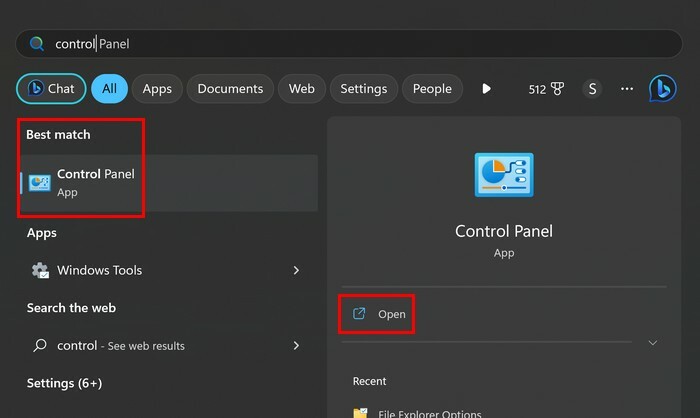
როდესაც ის გაიხსნება, გადადით:
- Სისტემა და უსაფრთხოება
- დენის პარამეტრები
- შეცვალეთ, რას აკეთებენ დენის პარამეტრები
- შეცვალეთ პარამეტრები, რომლებიც ამჟამად მიუწვდომელია
Ქვეშ გამორთვის პარამეტრები, თქვენ უნდა ნახოთ
ჩართეთ სწრაფი გაშვება ვარიანტი. შეამოწმეთ ყუთი ამ ვარიანტისთვის და დააწკაპუნეთ Ცვლილებების შენახვა. შესაძლოა გაგიჩნდეთ უფრო მოკლე მარშრუტის გატარების ცდუნება, მაგ მართვის პანელი > სისტემა და უსაფრთხოება > შეცვალეთ დენის ღილაკების მოქმედება. მაგრამ შეიძლება აღმოაჩინოთ, რომ ჩართვის სწრაფი გაშვების ვარიანტები შესაძლოა ნაცრისფერი იყოს. წინა მარშრუტით, თქვენ დარწმუნდებით, რომ შეგიძლიათ მისი ჩართვა.როგორ გამორთოთ გაშვების პროგრამები Windows 11-ში
ხედავთ აპებს, რომლებიც გსურთ გაქრეს გაშვებისას? არის აპები, რომლებიც დაგჭირდებათ, მაგრამ სხვები უბრალოდ ანელებენ პროცესებს. ამ აპლიკაციებიდან ზოგიერთის წაშლა შეგიძლიათ ბმულზე გადასვლით პარამეტრები. პარამეტრებზე წვდომა დაჭერით Windows + I კლავიშები. ან შეგიძლიათ დააჭიროთ Windows Start მენიუს და აირჩიოთ პარამეტრები. მას შემდეგ რაც შეხვალთ, დააწკაპუნეთ აპები თქვენს მარცხნივ, რასაც მოჰყვება Დაწყება.
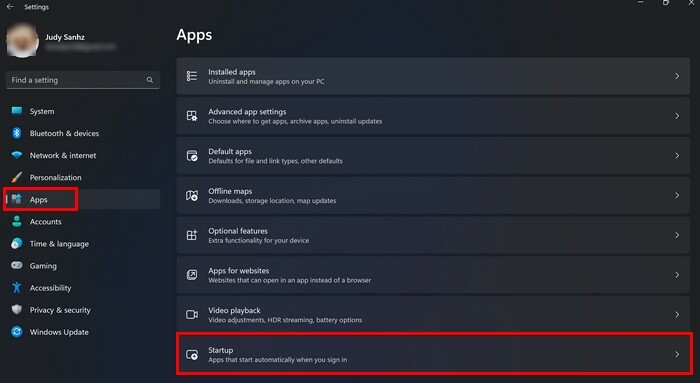
დაალაგეთ აპლიკაციები გაშვების გავლენის მიხედვით და გამორთეთ ის, ვისაც ყველაზე მეტი გავლენა აქვს. თუ ოდესმე დაგჭირდებათ მათი ჩართვა, მიჰყევით იგივე ნაბიჯებს და ჩართეთ ისინი.
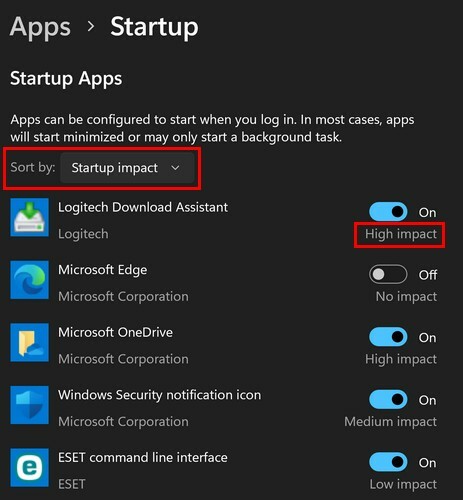
გამორთეთ გაშვების აპლიკაციები სამუშაო მენეჯერის გამოყენებით
თუ უფრო კომფორტულად გრძნობთ თავს სამუშაო მენეჯერის გამოყენებით, შეგიძლიათ ასევე გამორთოთ გაშვების აპლიკაციები იქიდან. დააწკაპუნეთ დავალების პანელზე მარჯვენა ღილაკით და აირჩიე Პროცესების ადმინისტრატორი.
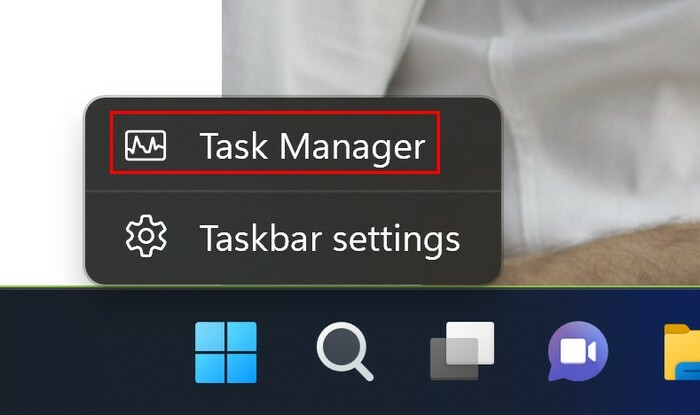
როგორც კი სამუშაო მენეჯერი გაიხსნება, დააწკაპუნეთ გაშვების გავლენა რომ ნახოთ რომელ აპებს აქვთ ყველაზე დიდი გავლენა.
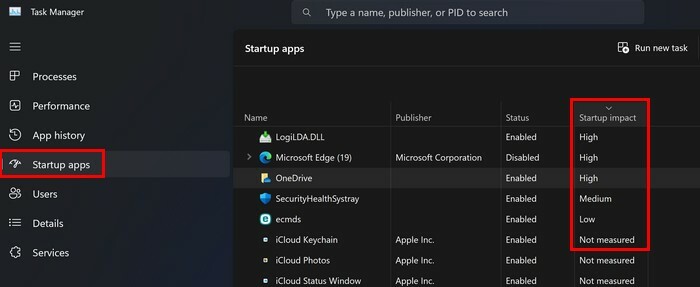
თქვენ შეგიძლიათ გამორთოთ სასურველი აპი მასზე დაწკაპუნებით და ზედა მარჯვენა კუთხეში მდებარე გამორთვის ღილაკის არჩევით. ალტერნატიულად, დააწკაპუნეთ აპზე მარჯვენა ღილაკით და აირჩიეთ გამორთვის ვარიანტი ზედა მარჯვენა კუთხეში. მხოლოდ იმიტომ, რომ თქვენ გამორთავთ მათ გაშვებისას, არ ნიშნავს, რომ შეგიძლიათ ხელით გახსნათ ისინი, თუ მოგვიანებით დაგჭირდებათ.
განაახლეთ Windows, რომ დააჩქაროს
თქვენი Windows კომპიუტერის განახლების შენარჩუნება ყოველთვის კარგი იდეაა. თქვენ მიიღებთ უახლეს შესწორებებს და შესაძლოა მოლოდინის განახლებას ჰქონდეს რამე, რაც დაგეხმარებათ შესრულებაში. თქვენ შეგიძლიათ შეამოწმოთ რაიმე მომლოდინე განახლებები პარამეტრებზე გადასვლით. გახსენით პარამეტრები დაჭერით Windows + I კლავიშები ან Windows Start მენიუზე დაწკაპუნებით, რასაც მოჰყვება პარამეტრები.
მას შემდეგ რაც შეხვალთ, დააწკაპუნეთ ვინდოუსის განახლება, რასაც მოჰყვა შეამოწმეთ განახლებების ღილაკი ზედა მარჯვნივ. Windows დაიწყებს რაიმე მომლოდინე განახლებების შემოწმებას და თუ არსებობს, დააწკაპუნეთ ღილაკზე Download and Install.
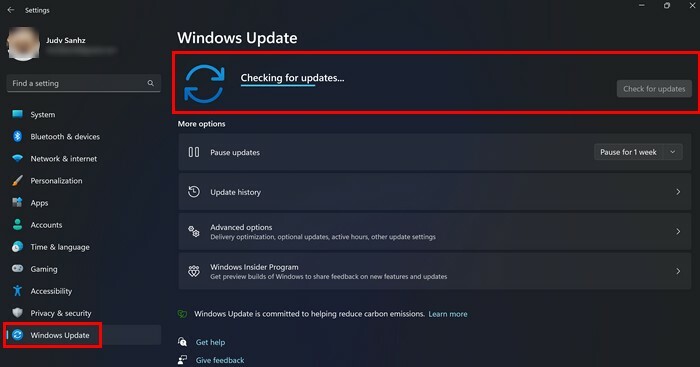
სხვა სასარგებლო რჩევები
თუ თქვენი კომპიუტერი არ არის უახლესი მოდელი, შესაძლოა დროა განაახლოთ აპარატურა. ეს შეიძლება ახსნას, თუ რატომ არაფერი მუშაობს, არ აქვს მნიშვნელობა რას აკეთებთ, რათა დააჩქაროთ საქმეები. SSD-ები ბევრად უფრო სწრაფია, რადგან მათ შეუძლიათ უფრო სწრაფად გააკეთონ ისეთი რამ, როგორიცაა კითხვა და წერა, ვიდრე HDD. მათ ასევე შეუძლიათ წვდომა ბევრად უფრო სწრაფად. SSD-ები მონაცემებს ელექტრონულად იღებენ უჯრედების გამოყენებით, რომლებიც შეიძლება განმეორებით გადაიწეროს, განსხვავებით HDD-ებისგან, რომლებიც იყენებენ ბრუნვას. ფირფიტები და ამომრთველი მკლავი, რათა იპოვონ ფაილები ლანგარზე მათი პოვნის და შემდეგ გადაადგილების გზით, რათა მოხდეს მონაცემები წაიკითხეთ.
ორივეს აქვს იგივე სამუშაო, როგორიცაა აპების, ჩატვირთვის სისტემების და პირადი ფაილების შენახვა. SSD-ები იყენებენ არასტაბილურ შენახვის ტექნოლოგიას სახელად NAND. SSD-ები უფრო სწრაფია, შოკგამძლეა, მაგრამ უფრო ძვირია. SSD-ებთან ერთად, არ აქვს მნიშვნელობა, არის თუ არა მონაცემები ყველგან, რადგან მასზე წვდომის აპარატურა არ არის დამოკიდებული, როგორც HDD-ზე. თუ ასევე შესაძლებელია, რომ დაამატოთ მეტი ოპერატიული მეხსიერება თქვენს კომპიუტერში, თქვენ ასევე იხილავთ გაუმჯობესებას საერთო შესრულებაში.
Sleep Mode ასევე არის ვარიანტი, როდესაც შესვენებას იღებთ კომპიუტერთან. მინუსი არის ის, რომ თქვენი მონაცემები დაიკარგება, თუ დენის წყარო ამოღებულია. მაგრამ, თუ ეს არ არის პრობლემა, თქვენ არ მოგიწევთ დიდხანს ლოდინი სამსახურში დასაბრუნებლად. თუ გსურთ სცადოთ ეს ვარიანტი, დააწკაპუნეთ მაუსის მარჯვენა ღილაკით Windows Start მენიუზე და მოათავსეთ კურსორი გამორთვის ან გასვლის ოფციაზე და აირჩიეთ Sleep.
შემდგომი კითხვა
სანამ სიჩქარის საკითხზე ვართ, აქ მოცემულია რამდენიმე სასარგებლო რჩევა როგორ შეგიძლიათ დააჩქაროთ Google ასისტენტი. თუ თქვენ ხართ Netflix-ის მომხმარებელი, აი, როგორ შეგიძლიათ შეცვალეთ ვიდეოს დაკვრის სიჩქარე თქვენი სურვილისამებრ. შემდეგ არის რჩევები, რომლებიც შეგიძლიათ გამოიყენოთ, როცა გსურთ გაზარდეთ თქვენი ბეჭდვის სიჩქარე.
ვფიქრობ, ეს მოხდა ყველა ჩვენგანს, როდესაც იღებთ WhatsApp აუდიოს და ეს ხუთ წუთზე მეტია. თუ არ გაქვთ დრო, რომ მოუსმინოთ მას საშუალო სიჩქარით, აი როგორ შეგიძლიათ დააჩქაროთ. ვერ ნახე რამე რისი წაკითხვა გჭირდებოდა? დაიმახსოვრე, რომ გამოიყენო ძებნა ზედა ნაწილში კონკრეტული სტატიის მოსაძებნად.
დასკვნა
როდესაც ჩართავთ თქვენს კომპიუტერს, თქვენ არ გაქვთ დრო, რაც გჭირდებათ ჩატვირთვისთვის. კარგი ამბავი ის არის, რომ არსებობს სხვადასხვა რჩევები, რომლებიც შეგიძლიათ სცადოთ დააჩქაროთ ჩატვირთვის დრო თქვენს კომპიუტერში. ეს შეიძლება იყოს ისეთივე მარტივი, როგორც ზოგიერთი დამწყებ აპლიკაციის გამორთვა ან ისეთივე ძვირი, როგორც ზოგიერთი ტექნიკის შეცვლა. თქვენ არ შეგიძლიათ სამუდამოდ გამოიყენოთ ერთი და იგივე კომპიუტერი, ასე რომ, დადგება დრო, როდესაც დაგჭირდებათ განახლება. რომელი რჩევები მიგაჩნიათ გამოსადეგად? გააზიარეთ თქვენი მოსაზრებები ქვემოთ მოცემულ კომენტარებში და არ დაგავიწყდეთ სტატიის სხვებისთვის გაზიარება სოციალურ მედიაში.